- 16 Aug 2023
- 1 Minuut om te lezen
- DonkerLicht
- Pdf
Hoe uw logo bijwerken
- Bijgewerkt op 16 Aug 2023
- 1 Minuut om te lezen
- DonkerLicht
- Pdf
Uw logo is op verschillende plaatsen te vinden. Hier zijn de verschillende schermen waar je je logo/visueel kan aanpassen.
Omgeving en portaal
U kunt makkelijk uw logo actualiseren op de inlogpagina en het klantenportaal.
Klik via Communicatie > Parameters klantenportaal, op « Logo » (1)
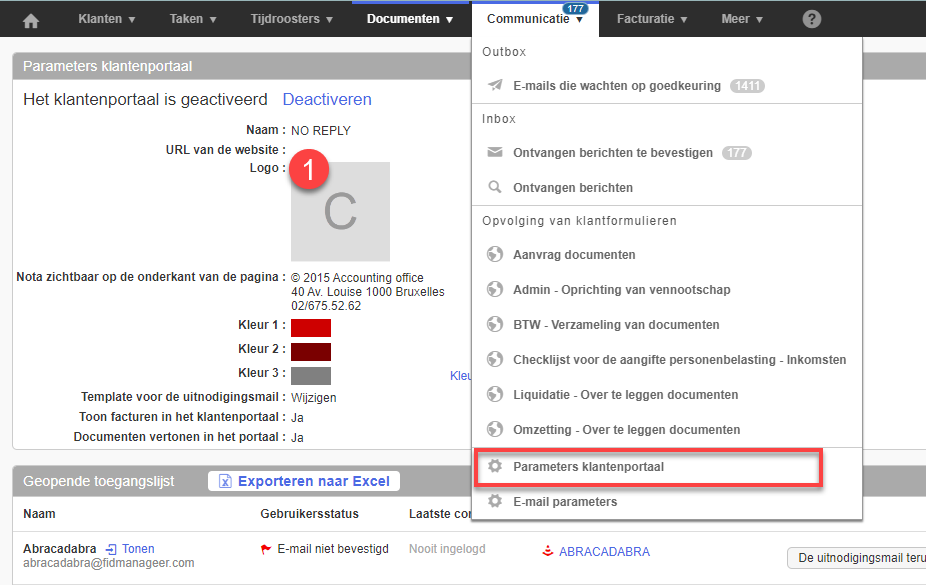
Importeer uw logo (1) en klik op Opslaan (2).

Uw logo is geactualiseerd en wordt nu zowel op de inlogpagina van uw omgeving als op het klantenportaal weergegeven.
Uw browser houdt bepaalde informatie bij in de cache, en afhankelijk van de verversingsparameters van uw browser, kan het enige tijd duren voordat uw nieuwe logo wordt getoond. U kunt het verversen forceren via de sneltoets Ctrl.+Shift+R
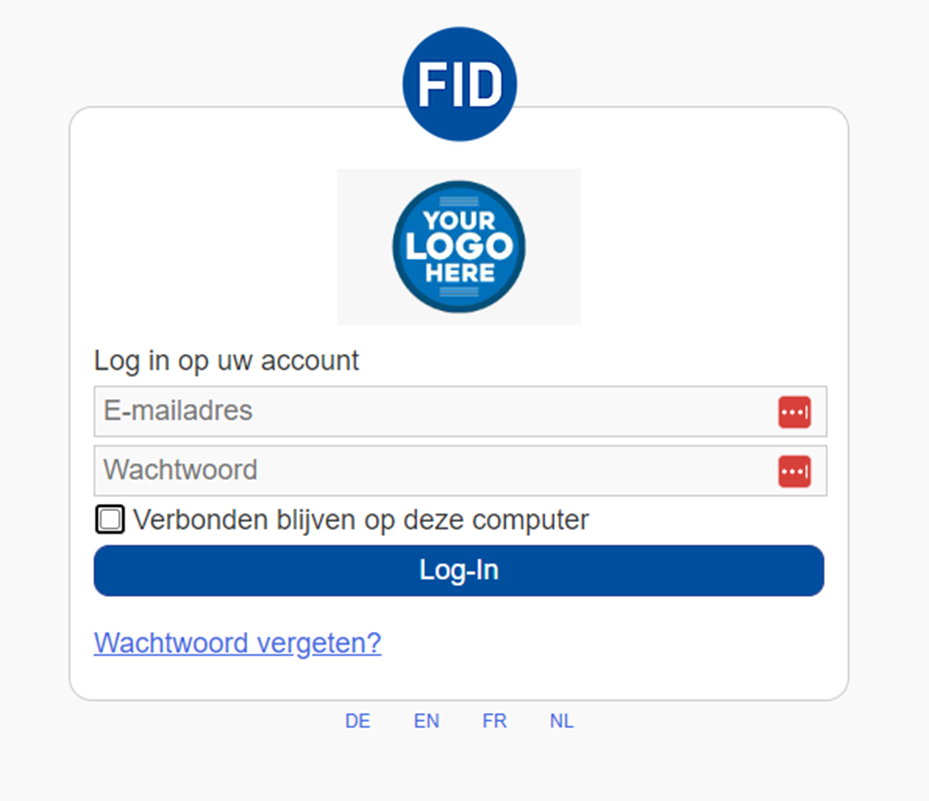
Ondertekening van e-mails
Via Communicatie > E-mail parameters > Handtekeningen
Selecteer de handtekening waarvoor u het logo wilt actualiseren en klik op Afbeelding wijzigen (1).
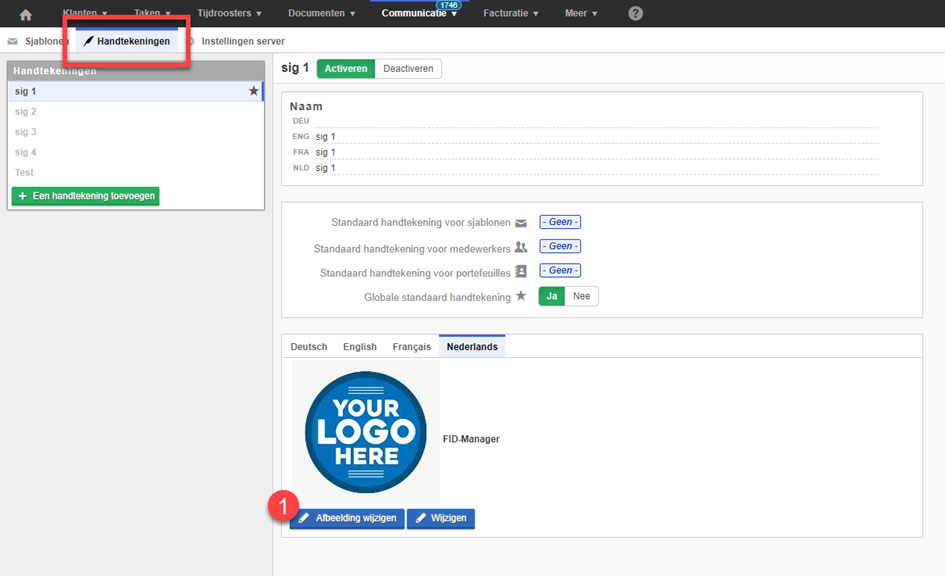
Facturen
Klik via Facturatie > Lay-outs en juridische entiteiten > Factuurlay-outs op Wijzigen van het factuurlay-out waarvoor u de logo wilt wijzigen.
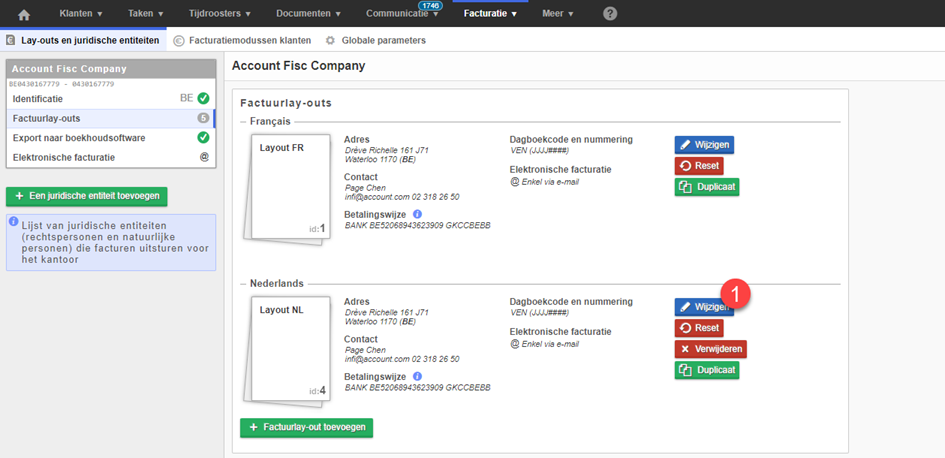
Rol het menu Hoofdlogo in de linkerkolom uit (1) en Verwijder uw huidige logo (2).
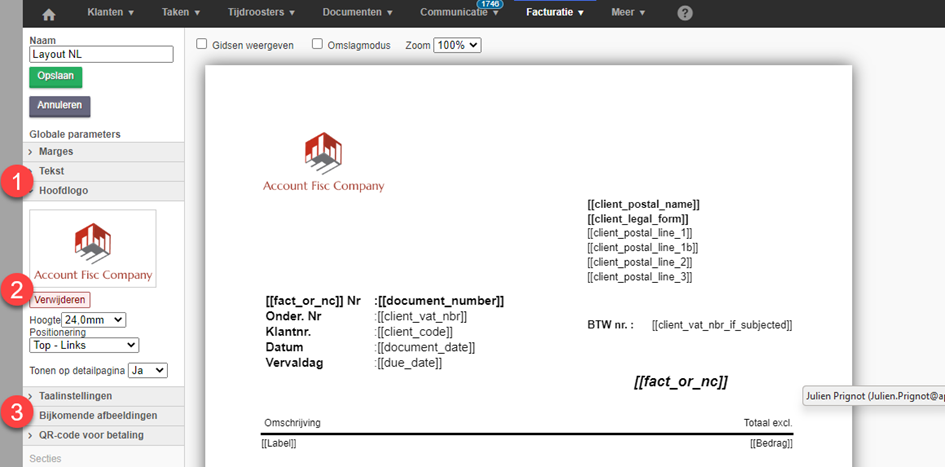
U kunt dan uw nieuwe logo uploaden.
Via Bijkomende afbeeldingen (3) kunt u tot 10 logo's/afbeeldingen toevoegen, die u op de gewenste plaats op uw factuursjabloon kunt plaatsen.
Documentsjablonen
Via Documenten > Documentenparameters
U kunt uw verschillende documentsjablonen bijwerken door uw sjabloon te downloaden (1), te actualiseren door het opnieuw te laden (1) of een sjabloon toe te voegen (2).


